So streamen Sie Musik zu Ihrem Google-Zuhause Über Bluetooth

Google Home eignet sich hervorragend für Sprachbefehle, Sie können jedoch auch Musik von Ihrem Telefon an den Lautsprecher senden. Während bei den meisten Apps Audio in Google Home umgewandelt werden kann, tun dies einige nicht. Für diese können Sie Ihr Telefon über Bluetooth mit Google Home verbinden, um Musik auf die altmodische Art und Weise abzuspielen. So richten Sie sie ein:
Öffnen Sie zunächst die Google Home App auf Ihrem Smartphone und tippen Sie oben rechts auf die Schaltfläche "Geräte".
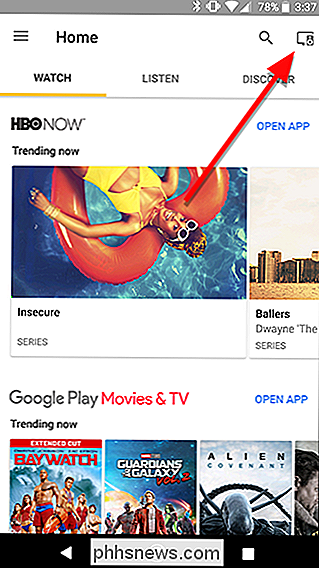
Blättern Sie auf diesem Bildschirm nach unten zu Ihrem Google Home und tippen Sie auf das Menü Symbol und wählen Sie Einstellungen.

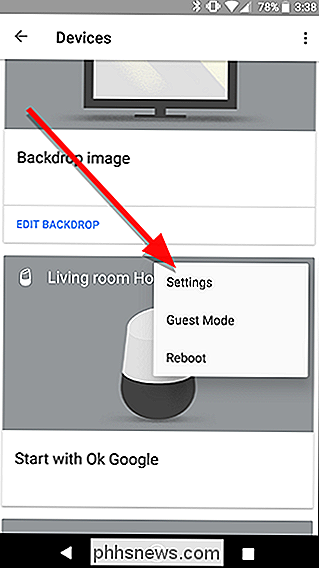
Blättern Sie unter Geräteinfo nach unten und tippen Sie auf "Paired Bluetooth devices".
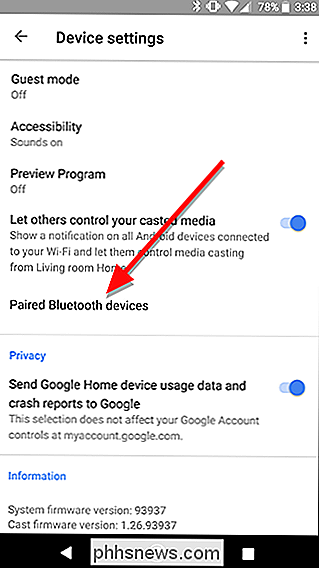
Tippen Sie unten auf diesem Bildschirm auf Pairing-Modus aktivieren. Wenn Sie die kleine Toast-Benachrichtigung mit der Meldung "Pairing-Modus aktiv" sehen, befindet sich Ihr Google Home im Pairing-Modus. Öffnen Sie die Bluetooth-Einstellungen Ihres Telefons.
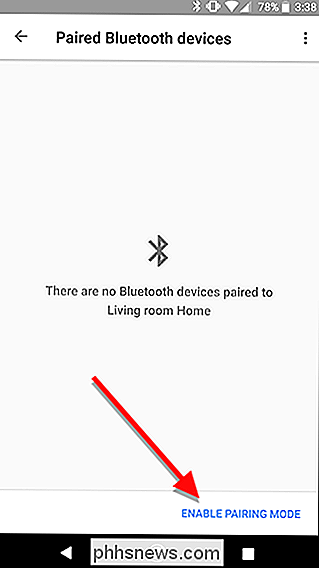
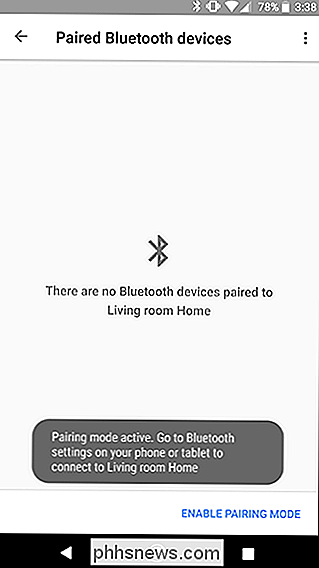
Suchen Sie in den Bluetooth-Einstellungen Ihres Telefons nach Ihrem Google Home und tippen Sie darauf.
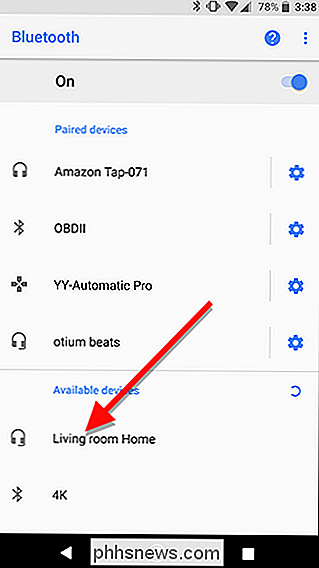
Danach wird Ihr Google Home mit Ihrem Telefon gekoppelt und Sie können Audio von jeder gewünschten App streamen , genau wie ein Bluetooth-Lautsprecher oder ein Paar Bluetooth-Kopfhörer.

So verwenden Sie den HomePod mit Ihrem Apple TV
Der Apple HomePod ist ein großartiger kleiner Lautsprecher, und während Sie Musik von Ihrem iPhone mit AirPlay wiedergeben können, können Sie ihn auch drahtlos an Ihren iPod anschließen Apple TV über AirPlay. So geht's: Ein Wort der Warnung Zuerst Bevor Sie beginnen, Ihr HomePod als Ihr neues Heimkino-Lautsprecher-Setup zu verwenden, ist es wichtig zu wissen, dass die Verwendung des HomePods nicht wirklich der beabsichtigte Zweck ist.

So erzwingen Sie, dass YouTube-Videos in der YouTube-Gaming-Benutzeroberfläche geöffnet werden
Haben Sie die dunkle, Chat-fokussierte Benutzeroberfläche von YouTube Gaming gesehen? Googles Antwort auf die Spiele-Streaming-Seite Twitch hat einige interessante Eigenschaften, die für sich alleine betrachtet werden, und es ist ein hübscher Slick-Looking zu booten. Aber die Unterscheidung zwischen regulärem YouTube und YouTube Gaming ist .



